Como desativar o prompt de comando no Windows 11
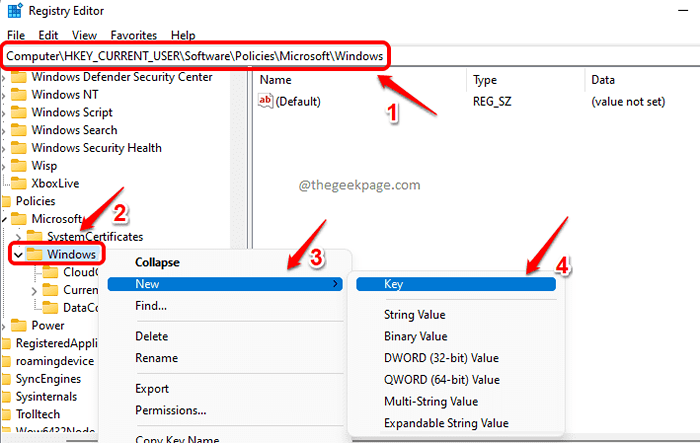
- 5056
- 879
- Mrs. Willie Beahan
O prompt de comando é uma parte muito importante do Windows de onde a maioria das configurações do Windows pode ser manipulada. Se todos os usuários tiverem acesso ao prompt de comando, é altamente provável que as pessoas possam usá -lo e tornar seu computador vulnerável a ameaças à segurança e até comprometer as configurações do seu sistema. Felizmente, no Windows, desativar e ativar o prompt de comando é uma tarefa super fácil e pode ser alcançada de duas maneiras diferentes; através do editor de registro e através do editor de políticas de grupo local.
Neste artigo, explicamos como você pode desativar facilmente seu prompt de comando para que seu sistema seja protegido contra alterações de configuração indesejadas.
Índice
- Como desativar o prompt de comando através do editor de registro
- Como verificar se o prompt de comando está desativado ou não
- Como reverter o prompt de comando desativar
- Como desativar o prompt de comando através do editor de políticas de grupo local
Como desativar o prompt de comando através do editor de registro
As configurações de registro instáveis podem definitivamente causar problemas sérios ao seu sistema e é muito recomendável fazer um backup de suas configurações de registro antes de fazer alterações nele. Se alguma coisa indesejável acontecer depois de fazer alterações no editor de registro, você sempre pode restaurar suas configurações anteriores usando este backup.
Passo 1: Inicie o Correr janela pressionando o Vencer e r chaves de uma só vez.
Digitar regedit e acertar o OK botão.
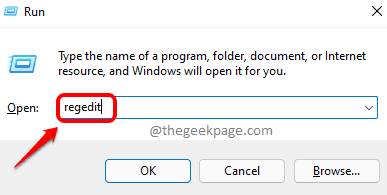
Passo 2: Na janela do editor de registro, Copie e cole o seguinte URL Na barra de navegação primeiro.
Computador \ hkey_current_user \ software \ políticas \ microsoft \ windows
Certifique -se de estar na pasta janelas. Como a seguir, Clique com o botão direito do mouse no janelas Pasta, clique em Novo e depois clique no Chave opção.
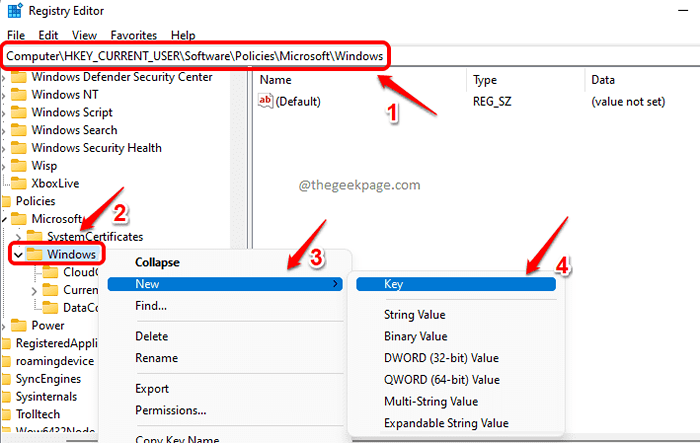
etapa 3: Clique na tecla recém -criada, pressione F2 e nomeie -o como Sistema.
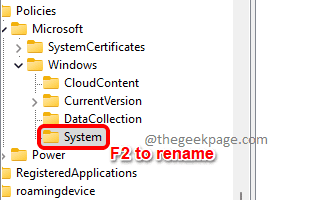
Passo 4: Agora Selecione o Sistema chave clicando nele. No lado direito da janela, Clique com o botão direito do mouse em um vazio espaço. Clique no Novo opção no menu de contexto de clique com o botão direito e clique em Valor DWORD (32 bits).
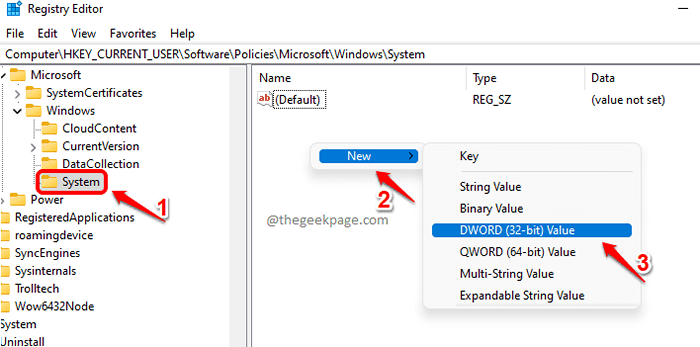
Etapa 5: Nomeie o valor DWORD recém -criado como Desababation pressionando o botão F2 para renomear.
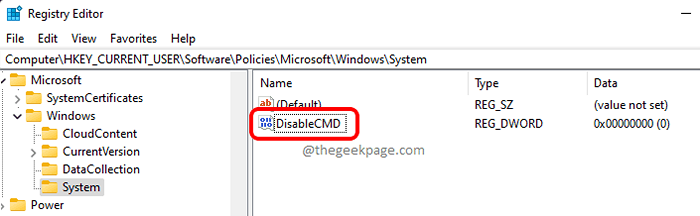
Etapa 6: Agora Duplo click no Desababation DWord para editar seu Dados de valor campo. Dê o valor como 1 para desativar o prompt de comando.
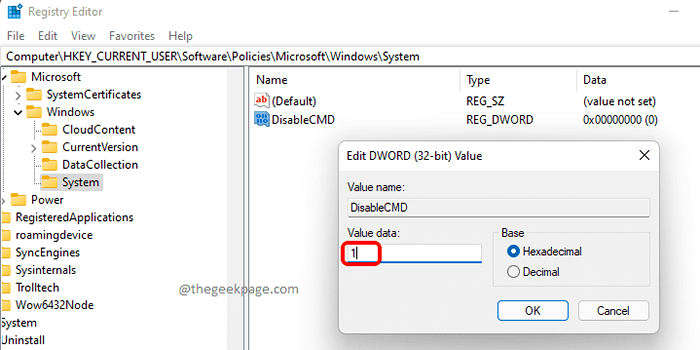
É isso. Se você deseja testar se tiver desativado com sucesso o prompt de comando ou não, siga as etapas abaixo.
Como verificar se o prompt de comando está desativado ou não
Passo 1: Inicie o Correr janela pressionando as chaves Win & r junto. Digitar cmd e acertar Digitar chave.
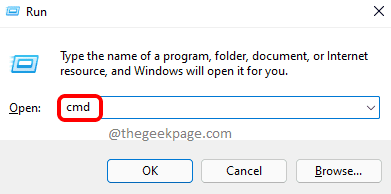
Passo 2: O prompt de comando será lançado, mas você receberá a mensagem O prompt de comando foi desativado pelo seu administrador, Provando que você desativou com sucesso o prompt de comando em sua máquina.
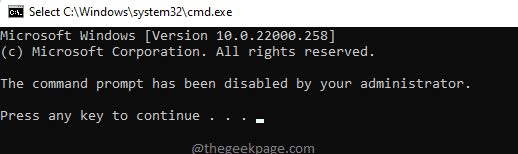
Como reverter o prompt de comando desativar
Se você quiser ativar o prompt de comando novamente, simplesmente Navegue até o mesmo URL,
Computer \ hkey_current_user \ software \ políticas \ Microsoft \ Windows \ System
e excluir o Desababation Valor DWORD que você criou sob o Sistema chave.
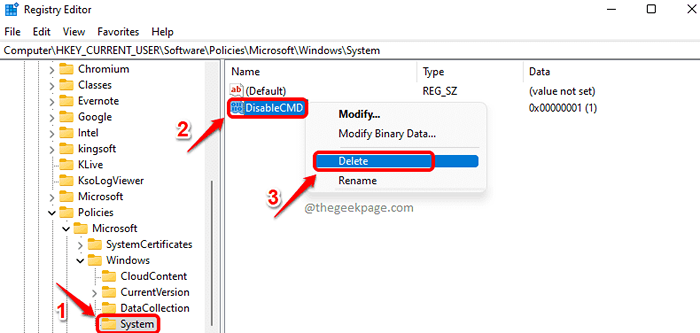
Como desativar o prompt de comando através do editor de políticas de grupo local
Passo 1: Inicie o Correr Janela primeiro, pressionando Vencer e r chaves simultaneamente.
Digitar gpedit.MSc e acertar Digitar Chave para lançar o Editor de políticas de grupo local janela.
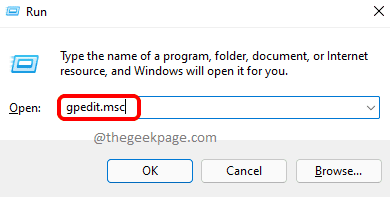
Passo 2: Na janela do editor de políticas de grupo local,
- Expandir o Configuração do usuário Pasta primeiro, no esquerda janela Paine.
- Então expandir o Modelos Administrativos pasta.
- Finalmente, expandir o Sistema pasta.
- Agora no painel direito da janela, Duplo click No cenário nomeado Evite o acesso ao prompt de comando.
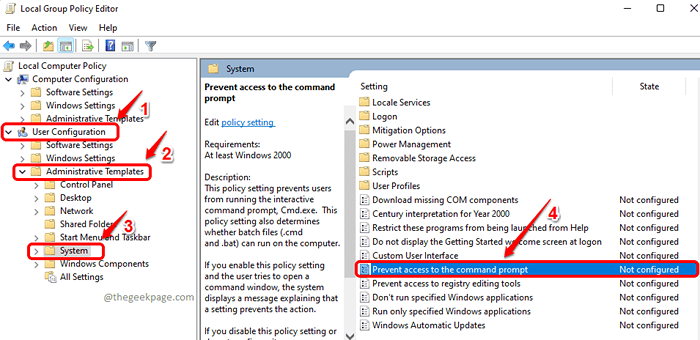
Etapa 5: Escolha o botão de rádio correspondente a Habilitado primeiro.
Agora, sob a seção Opções, escolher Sim contra Desative o processamento de script de prompt de comando também? pergunta.
Uma vez feito, bata Aplicar e OK botões.
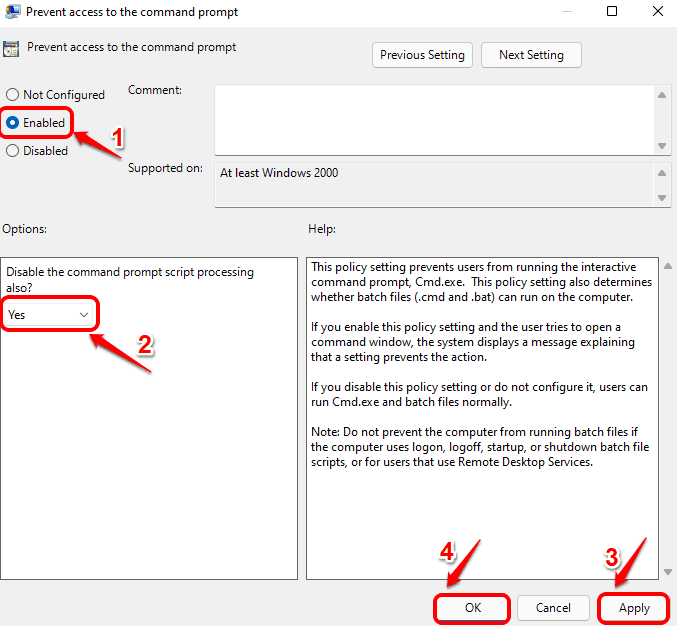
Etapa 6: Se você quiser habilitar o Prompt de comando Novamente, basta escolher o botão de rádio correspondente a Não configurado em vez de ativar na mesma janela.
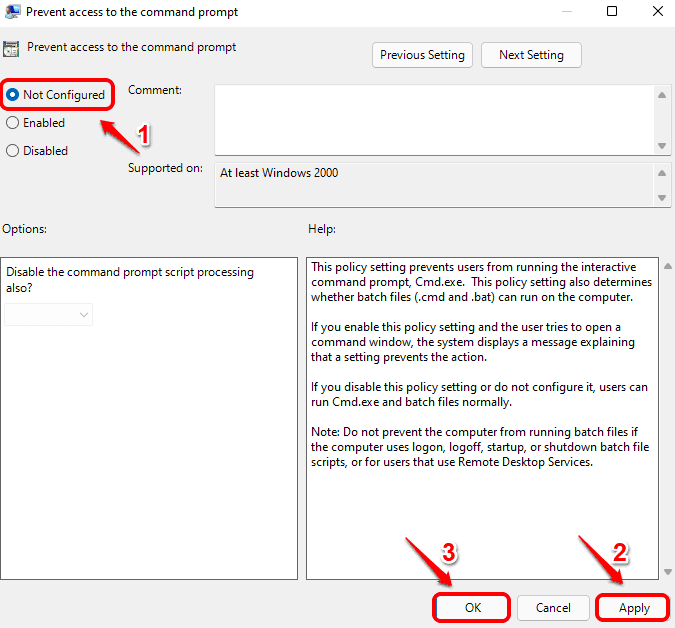
É isso. Conte -nos nos comentários se você achou o artigo útil.
- « Como vincular seu telefone Android ao Windows 11 PC
- Como desativar a animação de menu Iniciar no Windows 11 »

